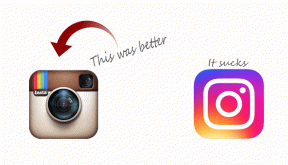Sådan deaktiveres websøgningsresultater fra startmenuen i Windows 11
Miscellanea / / February 22, 2022
Mens Startmenuen modtog en stor overhaling i Windows 11, forbliver søgefunktionen den samme. Du kan trykke på Windows-tasten, søge efter filer, mapper og endda se webresultater. Problemet er, at Microsoft Bing driver søgeresultaterne, og der er ingen måde at ændre søgeudbyderen til Google. Du har mulighed for at deaktivere websøgeresultater fra Start-menuen helt. Sådan gør du.

Der er to måder at deaktivere websøgeresultater i menuen Start på Windows. Lad os komme igang.
Brug Registreringseditor
Ved hjælp af registreringseditoren i Windows 11 kan du oprette en ny registreringsdatabase, der deaktiverer websøgningsfunktionen i menuen Start. Her er, hvad du skal gøre.
Trin 1: Tryk på Windows-tasten og søg efter Registreringseditor.
Trin 2: Tryk på Enter-tasten og åbn appen.
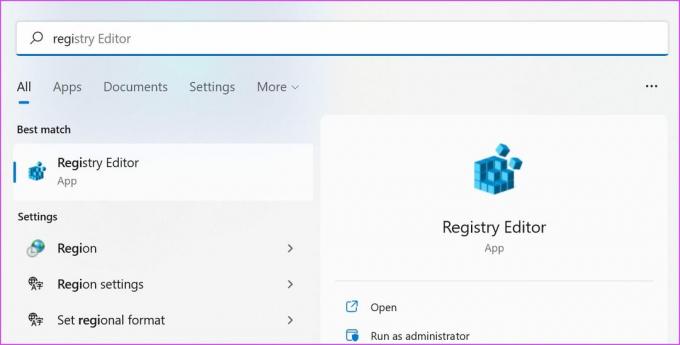
Trin 3: Kopier og indsæt følgende sti for hurtigt at åbne Windows-menuen.
Computer\HKEY_CURRENT_USER\Software\Policies\Microsoft\Windows
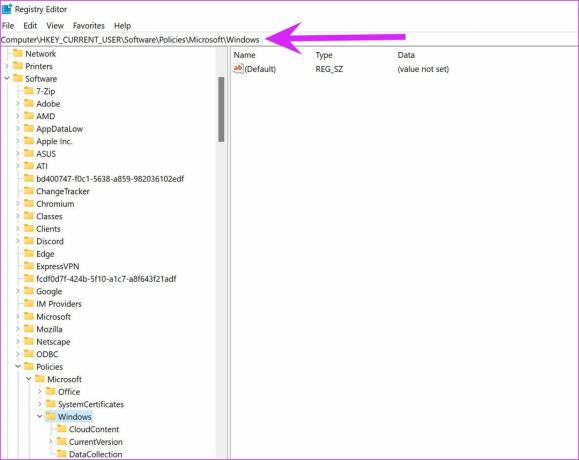
Trin 4: Fra venstre sidebjælke skal du højreklikke på Windows og vælge Ny.
Trin 5: Klik på Nøgle, navngiv den Explorer, og tryk på Enter.

Trin 6: Højreklik på Stifinder, vælg Ny og vælg 'DWORD (32-bit) værdi'.

Trin 7: Omdøb den nye registreringsnøgle som Deaktiver SearchBoxSuggestions og tryk på Enter-tasten.

Dobbeltklik på den oprettede registreringsdatabase og skriv 1 i feltet Værdidata. Tryk på OK, og Windows deaktiverer websøgning fra Start-menuen.

Luk appen, klik på Windows-tasten og vælg tænd/sluk-knappen for at genstarte pc'en.
Brug Group Policy Editor
Ved at bruge Group Policy Editor kan du deaktivere websøgeresultater fra menuen Start. Denne løsning virker ikke for brugere af Windows 11 Home-udgaven. Følg nedenstående trin.
Trin 1: Højreklik på Windows-knappen og vælg Kør. Du kan også bruge Windows + R-tasterne til at få adgang til det.

Trin 2: Type gpedit.msc og tryk OK i bunden.

Trin 3: Systemet åbner appen Local Group Policy Editor.
Gå til følgende sti i appen – Brugerkonfiguration > Administrative skabeloner > Windows-komponenter > Filstifinder.
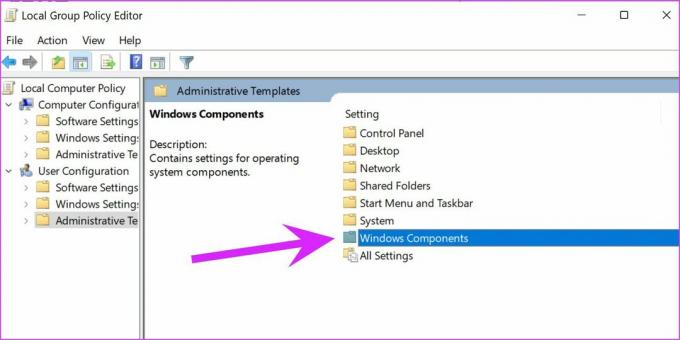
Du skal dobbeltklikke på Windows-komponenter fra venstre sidebjælke for at udvide menuen.

Trin 4: Når du er i File Explorer-menuen, skal du finde 'Slå visning af seneste søgeposter fra i File Explorer.’

Trin 5: Dobbeltklik på den. Dette åbner pop op-menuen for at foretage ændringer.
Trin 6: Klik på Aktiveret og tryk på Anvend-knappen i nederste højre hjørne af vinduet.

Genstart din computer, og prøv at bruge søgning fra Start-menuen. Du vil ikke se irrelevante websøgninger.
Aktiver SafeSearch i Startmenuen
Når du deaktiverer websøgning i Windows 11 Start-menu, mister du også godbidder som evnen til at oversætte ord og omregne valuta.
Mange deaktiverer websøgning i menuen Start for at forhindre, at deres børn ved et uheld udsættes for søgeresultater for voksne på nettet. Windows tilbyder en mulighed for at aktivere et filter, der fjerner resultater for voksne. Sådan gør du.
Trin 1: Åbn appen Windows-indstillinger (Windows + I-taster).
Trin 2: Gå til menuen Privatliv og sikkerhed.
Trin 3: Vælg Søgetilladelser.

Trin 4: Klik på Strict i menuen SafeSearch.

Efter at have aktiveret denne mulighed, vil Windows ikke automatisk indlæse webresultater, hvis de indeholder voksenindhold. Dette er det bedste fra begge verdener. Du kan fortsætte med at nyde Bing Translate, valutaomregner osv., og du skal ikke bekymre dig om voksenindhold, der vises i søgeresultaterne.
Slet startmenuens søgehistorik
For at forbedre dine søgeforslag gemmer Windows Search din søgehistorik lokalt på computeren. Du kan nemt rydde denne søgehistorik fra computeren. Sådan gør du.
Trin 1: Start Windows-indstillinger og gå til Privatliv og sikkerhed.

Trin 2: Vælg Søgetilladelser, og klik på knappen 'Ryd enhedssøgehistorik'.

Mastersøgning i startmenuen
De overordnede websøgeresultater i implementeringen af startmenuen kunne have været bedre. Selvom Microsoft har forbedret Bing markant i USA, er det ikke den samme oplevelse i andre regioner. Desuden har disse webforslag i menuen Start en tendens til at fylde søgeoplevelsen med offline filer og mapper i resultaterne. I stedet for at hjælpe brugerne gør webresultater det sværere for dem at finde det, de leder efter.
Deaktivering af websøgeresultater fra Windows 11 Start-menuen fremskynder også søgeprocessen på din computer. Startmenuen behøver ikke længere at filtrere gennem nettet for at levere resultater.
Sidst opdateret den 22. februar 2022
Ovenstående artikel kan indeholde tilknyttede links, som hjælper med at understøtte Guiding Tech. Det påvirker dog ikke vores redaktionelle integritet. Indholdet forbliver upartisk og autentisk.
VIDSTE DU
Notion, produktivitetsappen, blev grundlagt i 2013.

Skrevet af
Parth har tidligere arbejdet hos EOTO.tech med at dække tekniske nyheder. Han er i øjeblikket freelancer hos Guiding Tech og skriver om apps-sammenligning, tutorials, softwaretip og tricks og dykker dybt ned i iOS-, Android-, macOS- og Windows-platforme.